Introducción
Este documento describe cómo configurar un par de alta disponibilidad (HA) activo/en espera de defensa frente a amenazas de firewall (FTD) gestionado localmente.
Prerequisites
Requirements
Se recomienda tener conocimiento de estos temas:
- Configuración inicial de Cisco Secure Firewall Threat Defence mediante GUI o shell.
Componentes Utilizados
La información que contiene este documento se basa en las siguientes versiones de software y hardware.
- FPR2110 versión 7.2.5 administrada localmente por Firepower Device Manager (FDM)
La información que contiene este documento se creó a partir de los dispositivos en un ambiente de laboratorio específico. Todos los dispositivos que se utilizan en este documento se pusieron en funcionamiento con una configuración verificada (predeterminada). Si tiene una red en vivo, asegúrese de entender el posible impacto de cualquier comando.
Topología de red
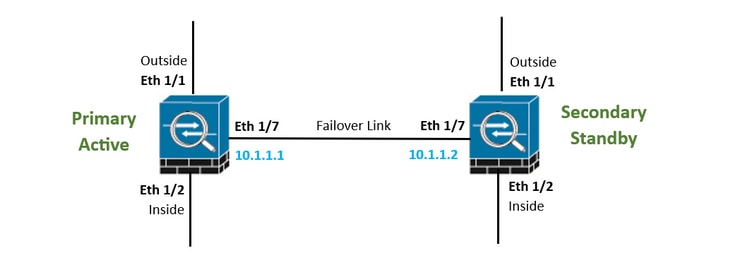
Configurar
Configuración de la unidad principal para alta disponibilidad
Paso 1. Haga clic en Device y presione el botón Configure ubicado en la esquina superior derecha, junto al estado High Availability.
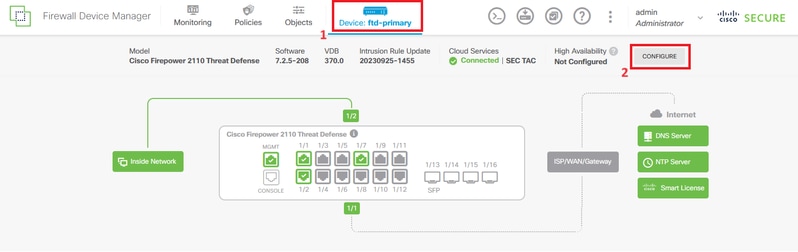
Paso 2. En la página Alta disponibilidad, haga clic en el cuadro Dispositivo principal.
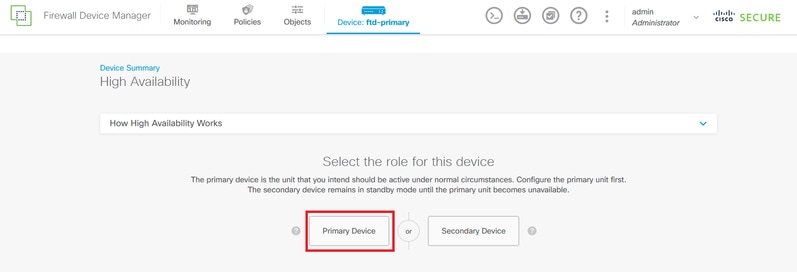
Paso 3. Configure las propiedades Failover Link.
Seleccione la interfaz que ha conectado directamente a su firewall secundario y establezca la dirección IP primaria y secundaria, así como la máscara de red de subred.
Marque la casilla de verificación Use the same interface as the Failover Link para el Stateful Failover Link.
Desactive el cuadro Clave de cifrado IPSec y haga clic en Activar HA para guardar los cambios.
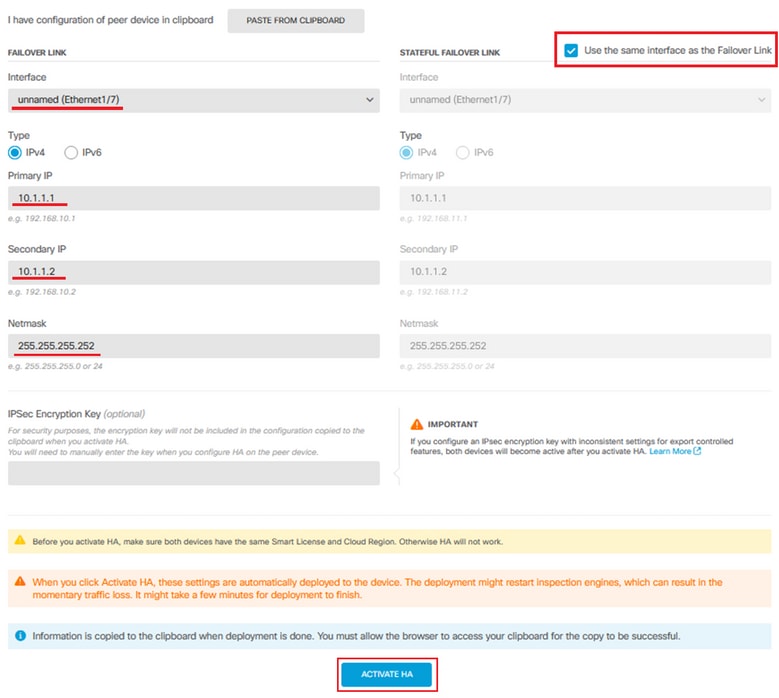

Sugerencia: utilice una pequeña subred de máscaras, dedicada únicamente al tráfico de conmutación por fallo para evitar en la medida de lo posible las infracciones de seguridad o los problemas de red.

Advertencia: el sistema implementa inmediatamente la configuración en el dispositivo. No es necesario iniciar un trabajo de implementación. Si no ve ningún mensaje que indique que la configuración se ha guardado y la implementación está en curso, desplácese a la parte superior de la página para ver los mensajes de error. La configuración también se copia en el portapapeles. Puede utilizar la copia para configurar rápidamente la unidad secundaria. Para mayor seguridad, la clave de cifrado (si la define) no se incluye en la copia del portapapeles.
Paso 4. Una vez finalizada la configuración, aparece un mensaje que explica los siguientes pasos. Haga clic en Got It después de leer la información.
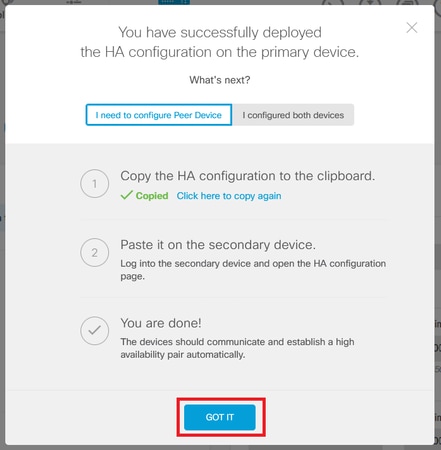
Configuración de la unidad secundaria para alta disponibilidad
Paso 1. Haga clic en Device y presione el botón Configure ubicado en la esquina superior derecha, junto al estado High Availability.
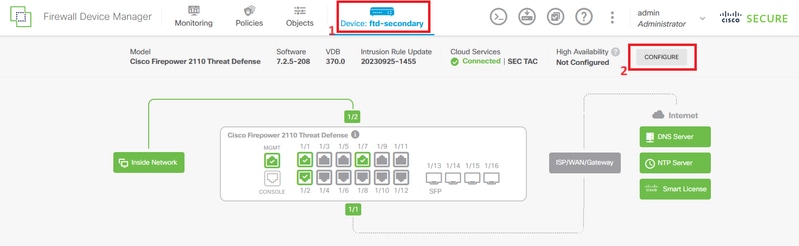
Paso 2. En la página Alta disponibilidad, haga clic en el cuadro Dispositivo secundario.
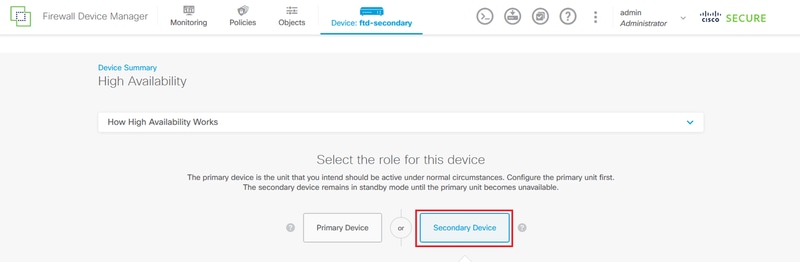
Paso 3. Configure las propiedades Failover Link. Puede pegar los parámetros almacenados en el portapapeles después de configurar el FTD principal, o puede continuar manualmente.
Paso 3.1. Para pegar desde el portapapeles simplemente haga clic en el botón Pegar desde el portapapeles, pegue la configuración (presione las teclas Ctrl+v simultáneamente) y haga clic en Aceptar.
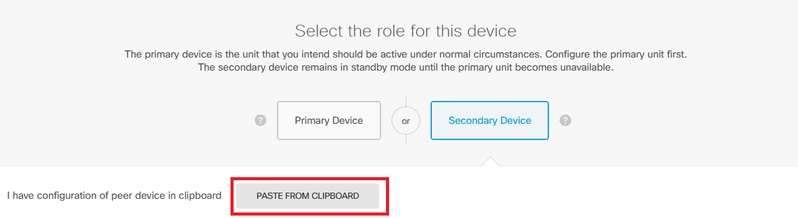
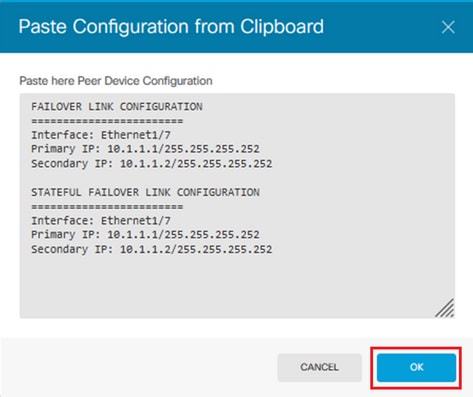
Paso 3.2. Para continuar manualmente, seleccione la interfaz que ha conectado directamente a su firewall secundario y establezca la dirección IP primaria y secundaria, así como la máscara de red de subred. Marque la casilla de verificación Use the same interface as the Failover Link para el Stateful Failover Link.

Paso 4. Desactive el cuadro Clave de cifrado IPSec y haga clic en Activar HA para guardar los cambios.

Advertencia: el sistema implementa inmediatamente la configuración en el dispositivo. No es necesario iniciar un trabajo de implementación. Si no ve ningún mensaje que indique que la configuración se ha guardado y la implementación está en curso, desplácese a la parte superior de la página para ver los mensajes de error.
Paso 5. Una vez finalizada la configuración, aparece un mensaje en el que se explican los siguientes pasos que debe realizar. Haga clic en Got It después de leer la información.
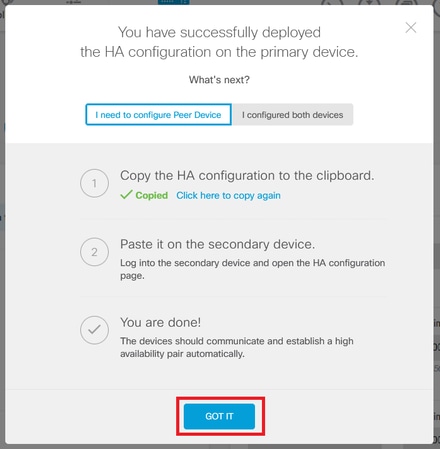
Verificación
- En este momento, el estado del dispositivo indica que se trata del dispositivo secundario de la página Alta disponibilidad. Si la unión con el dispositivo principal se realizó correctamente, el dispositivo comienza a sincronizarse con el dispositivo principal y, finalmente, el modo cambia a En espera y el par a Activo.
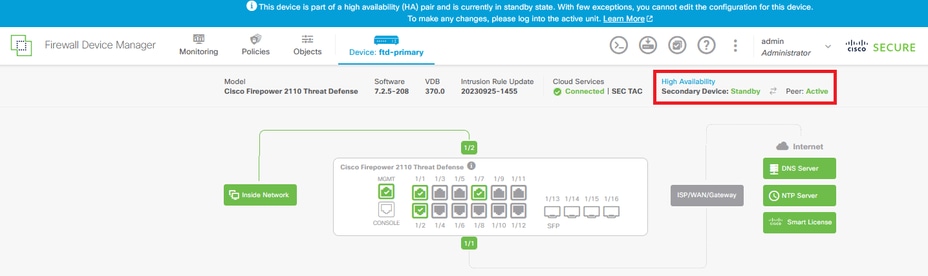
- El FTD principal debe mostrar también el estado Alta disponibilidad, pero como Activo y Par: En espera.
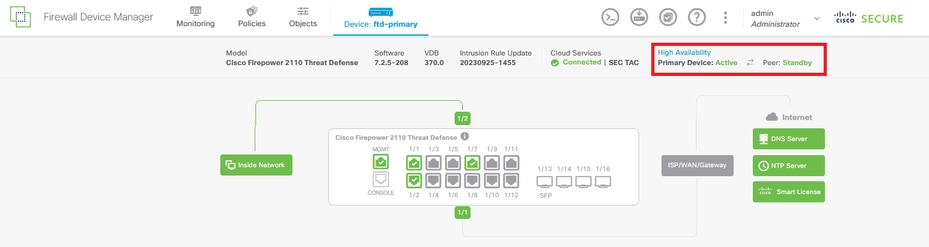
- Abra una sesión SSH al FTD primario y ejecute el comando show running-config failover para verificar la configuración.

- Valide el estado actual del dispositivo con el comando show failover state.
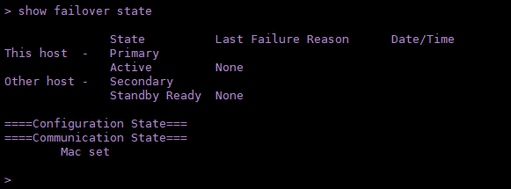


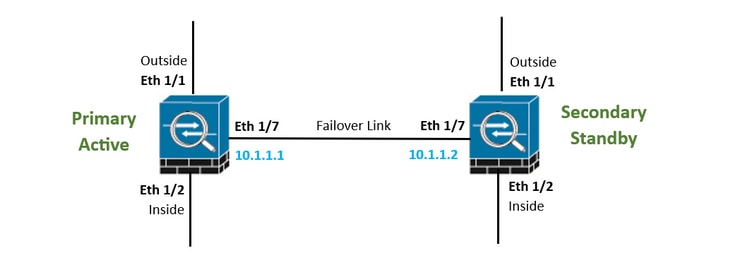
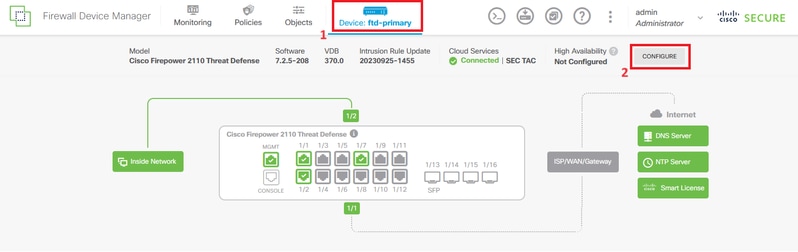
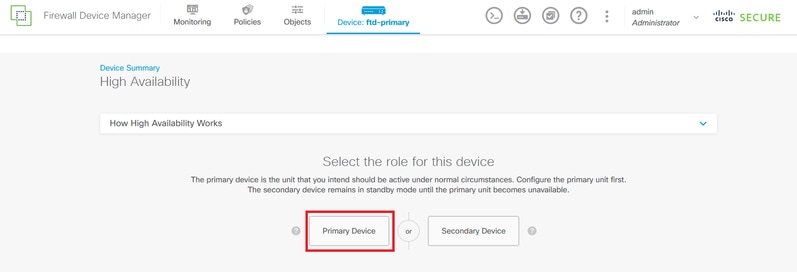
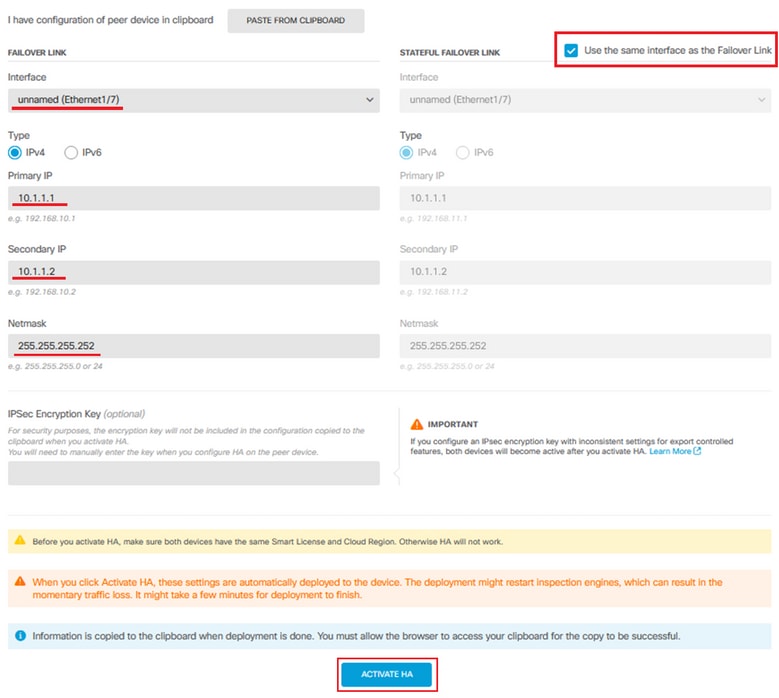


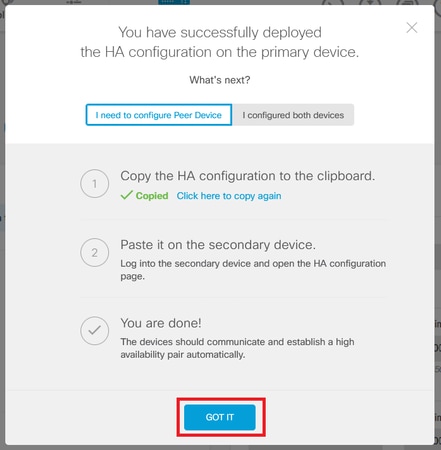
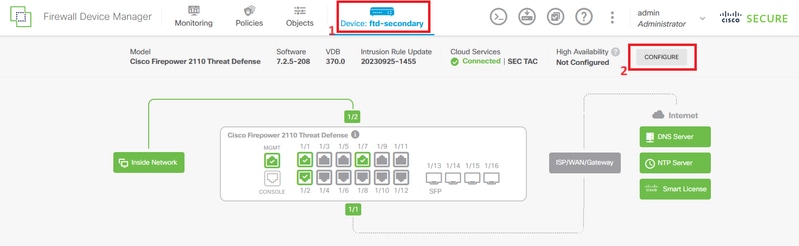
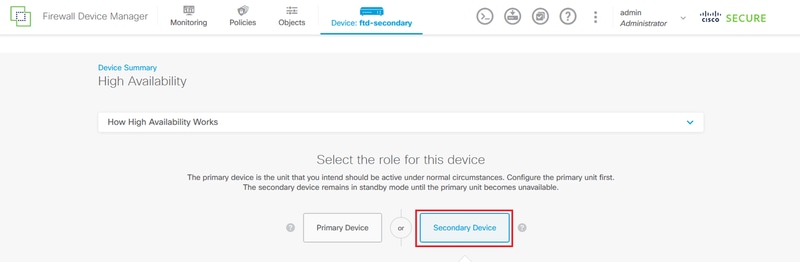
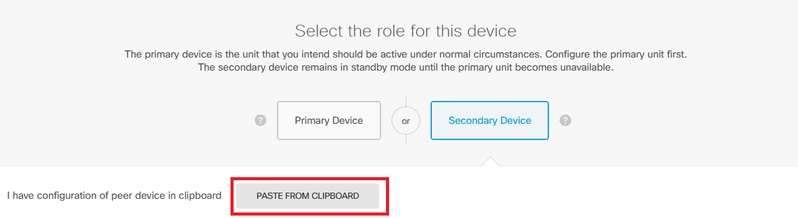
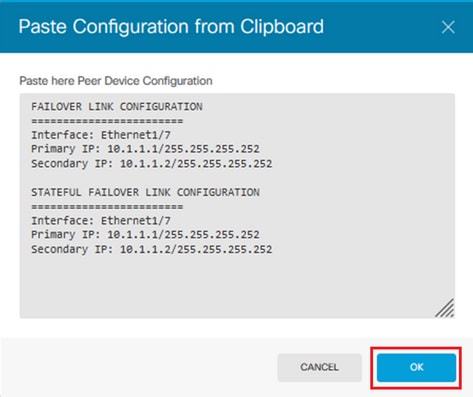

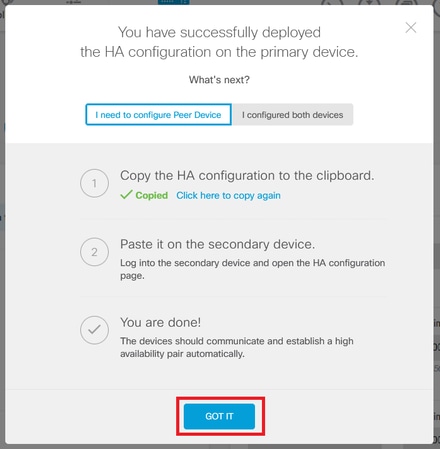
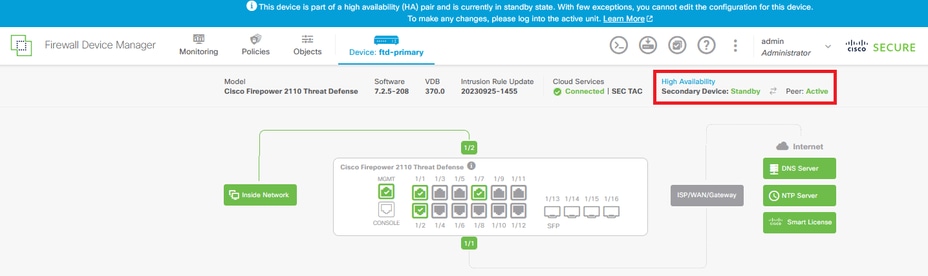
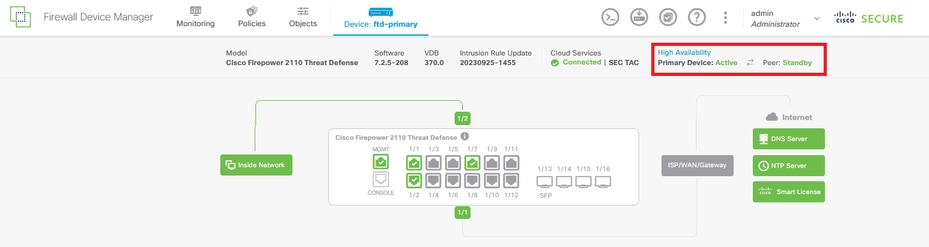

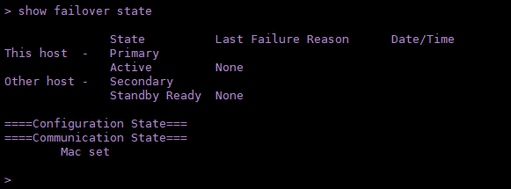
 Comentarios
Comentarios